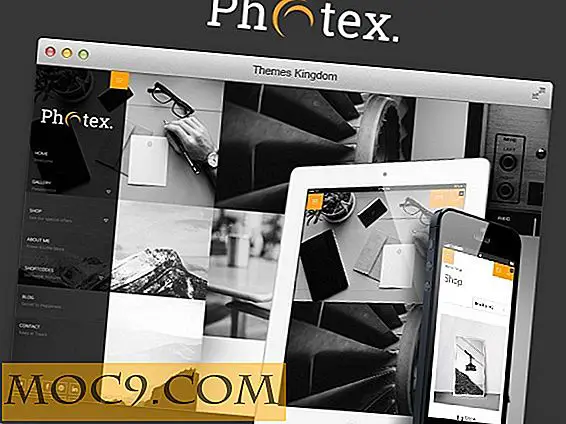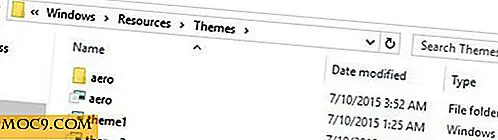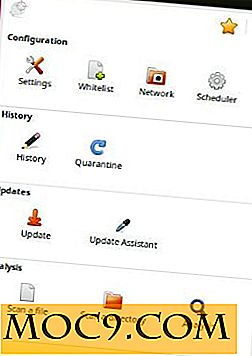सक्रिय लाइव सीडी - परम बूट करने योग्य रिकवरी टूलसेट समीक्षा
इस बात से इनकार नहीं किया जाता है कि संक्रमित, दूषित या अप्रचलित कंप्यूटर से निपटने में काफी समय लगता है और कभी-कभी निराशा होती है। इन स्थितियों से निपटने के लिए, आप हमेशा एक लाइव सीडी / डीवीडी / यूएसबी का उपयोग कर सकते हैं। एक लाइव सीडी एक बूट करने योग्य डिस्क है जिसमें एक पूर्ण ऑपरेटिंग सिस्टम है। चूंकि ऑपरेटिंग सिस्टम पहले ही सीडी में स्थापित है, इसलिए इसे इस्तेमाल करने के लिए आपको इसे अपने हार्ड ड्राइव में मैन्युअल रूप से इंस्टॉल करने की आवश्यकता नहीं है।
सक्रिय लाइव सीडी एक ऐसा उपकरण है जो सभी आवश्यक बैकअप, वसूली और सुरक्षा उपकरण के साथ पूर्व-स्थापित होता है।
सक्रिय लाइव सीडी उपकरण और विशेषताएं
हालांकि सक्रिय लाइव सीडी कई उपयोगी टूल के साथ पूर्व-स्थापित है, नीचे कुछ महत्वपूर्ण टूल हैं जो आपको अपने कंप्यूटर को बचाने में मदद करते हैं।
सक्रिय Undelete: सक्रिय Undelete का उपयोग करके, आप किसी भी फाइल, फ़ोल्डर्स और विभाजन को आसानी से पुनर्प्राप्त कर सकते हैं जब तक कि वे सिस्टम द्वारा अधिलेखित नहीं हैं। इस उपकरण के बारे में अच्छी बात यह है कि यह एकाधिक फ़ाइल स्वरूपों का समर्थन करता है और जितना संभव हो उतना डेटा बहाल करने के लिए RAID सिस्टम को फिर से बना सकता है।
सक्रिय किलडिस्क: सक्रिय लाइव सीडीडी में यह टूल आपको हार्ड ड्राइव को सुरक्षित रूप से मिटाने देता है और किसी भी हटाई गई फ़ाइलों या फ़ोल्डरों को पुनर्प्राप्त करने के लिए लगभग असंभव बनाता है। यदि आप कुछ अपरिवर्तनीय रूप से हटाना चाहते हैं तो एक उपयोगिता होना चाहिए।
सक्रिय पासवर्ड परिवर्तक: पासवर्ड के बारे में बात यह है कि उन्हें भूलना बहुत आसान है। यदि आप लंबे समय तक अपने कंप्यूटर का उपयोग नहीं करते हैं, तो आप व्यवस्थापक पासवर्ड भूल सकते हैं। सक्रिय पासवर्ड परिवर्तक का उपयोग करके आप आसानी से स्थानीय व्यवस्थापक और उपयोगकर्ता पासवर्ड रीसेट कर सकते हैं।
सक्रिय डिस्क संपादक: सक्रिय डिस्क संपादक एक उन्नत टूल है जो आपको भौतिक हार्ड ड्राइव के क्षेत्रों को देखने और संपादित करने देता है। यह ऐसा टूल नहीं है जिसे आपको अक्सर आवश्यकता होती है, लेकिन यदि आप कभी भी हार्ड ड्राइव, विभाजन और यहां तक कि किसी फ़ाइल की सामग्री का मैन्युअल रूप से निरीक्षण करना चाहते हैं तो यह बहुत उपयोगी है।
सक्रिय डिस्क बैकअप: सक्रिय डिस्क बैकअप टूल का उपयोग करके, आप केवल कुछ क्लिक के साथ अपने विभाजन या पूरे हार्ड ड्राइव का बैकअप बना सकते हैं।
कई अन्य टूल्स हैं जो लाइव सीडी में विभाजित हैं जैसे विभाजन प्रबंधक, फ़ाइल प्रबंधक, रिमोट एक्सेस टूल्स, सिस्टम हेल्थ और स्टेटस चेक टूल्स, एन्क्रिप्शन टूल्स इत्यादि।
स्थापना और उपयोग
सक्रिय लाइव सीडी का उपयोग शुरू करने के लिए, आपको सबसे पहले एक बनाना होगा। ऐसा करने के लिए, आधिकारिक वेबसाइट पर जाएं और सक्रिय लाइव सीडी निष्पादन योग्य डाउनलोड करें। एक बार डाउनलोड हो जाने पर, इसे किसी अन्य सॉफ़्टवेयर की तरह इंस्टॉल करें।
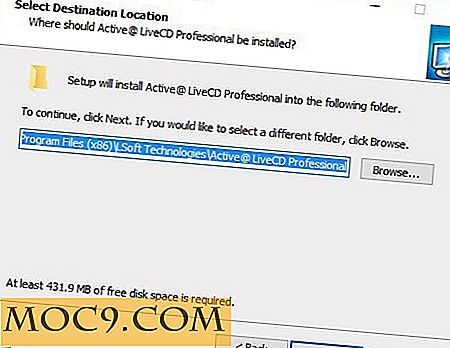
एक बार इंस्टॉल हो जाने पर, स्टार्ट मेनू में इसे खोजकर सॉफ़्टवेयर लॉन्च करें।
इंस्टॉल करने के बाद पहली चीज सॉफ्टवेयर पंजीकृत करना है। अन्यथा, आप लाइव सीडी बनाने में सक्षम नहीं होंगे। ऐसा करने के लिए नीचे-दाएं कोने में दिखाई देने वाले "पंजीकरण" पर क्लिक करें।

यहां इस विंडो में नाम और पंजीकरण कुंजी दर्ज करें और जारी रखने के लिए "ठीक" बटन पर क्लिक करें।

यदि पंजीकरण सफल होता है, तो आपको "लाइसेंस प्राप्त" के बगल में नाम दिखाई देगा।
लाइव सीडी बनाने के लिए, इच्छित मीडिया प्रकार का चयन करें, ड्रॉप-डाउन मेनू से डिवाइस का चयन करें और जारी रखने के लिए "अगला" बटन पर क्लिक करें। मेरे मामले में मैं बूट करने योग्य यूएसबी ड्राइव बना रहा हूं।

अगली स्क्रीन में, सक्रिय लाइवसीडी स्वचालित रूप से आपके लिए ऑपरेटिंग सिस्टम चुनती है, जैसे ओपनएसयूएसई (लिनक्स) ऑपरेटिंग सिस्टम। जारी रखने के लिए बस "अगला" पर क्लिक करें। यदि आप चाहते हैं कि आप "सिस्टम बूट सेटिंग्स" मेनू से डिफ़ॉल्ट नेटवर्क को भी कॉन्फ़िगर कर सकें।

अपने द्वारा सेट किए गए सभी विकल्पों की समीक्षा करें और लाइव सीडी बनाने के लिए "बनाएं" बटन पर क्लिक करें।

लाइव यूएसबी बनने के बाद आपको एक संदेश प्राप्त होगा।

लाइव सीडी बनाने के बाद, आप अपने सिस्टम को शुरू करने से पहले अपने यूएसबी ड्राइव में प्लग करके इसे आसानी से बूट कर सकते हैं।
मेरे लिए, मैं अपना खोया विंडोज पासवर्ड रीसेट करना चाहता हूं, इसलिए मैंने सक्रिय सिस्टम का उपयोग कर अपने सिस्टम को बूट किया। यहां स्वागत स्क्रीन पर, अपनी इच्छित भाषा का चयन करें, और एंटर बटन दबाएं।

उपरोक्त कार्रवाई आपको ओपनएसयूएसई डेस्कटॉप पर ले जाएगी। यदि आप स्टार्ट बटन पर क्लिक करते हैं, तो आप पसंदीदा अनुभाग से सभी टूल्स तक पहुंच सकते हैं। चूंकि मैं विंडोज पासवर्ड रीसेट करना चाहता हूं, इसलिए मैं "सक्रिय पासवर्ड परिवर्तक" टूल का चयन कर रहा हूं।

उपरोक्त कार्रवाई सक्रिय पासवर्ड परिवर्तक उपकरण खुल जाएगी; जारी रखने के लिए बस "अगला" पर क्लिक करें।

अब पहला रेडियो बटन चुनें, और "अगला" बटन पर क्लिक करें। यह क्रिया एसएएम (सुरक्षा लेखा प्रबंधक) के लिए सभी वॉल्यूम स्कैन करती है।

यहां, एसएएम हाइव का चयन करें, और "अगला" बटन पर क्लिक करें।

खातों की सूची से, व्यवस्थापक खाता का चयन करें और फिर "अगला" बटन पर क्लिक करें। मेरे मामले में मैं उपयोगकर्ता खाता "वामसी" का चयन कर रहा हूं, क्योंकि यह एक प्रशासक खाता है।

अब उपकरण उपयोगकर्ता विवरण प्रदर्शित करता है। यहां, "इस उपयोगकर्ता का पासवर्ड साफ़ करें" चेकबॉक्स का चयन करें, और "लागू करें" बटन पर क्लिक करें।

उपकरण उपयोगकर्ता पासवर्ड को रीसेट या हटा देता है ताकि आप अपने सिस्टम में लॉग इन कर सकें।

एक बार लॉग इन करने के बाद, विंडोज नियंत्रण कक्ष में उपयोगकर्ता खाता उपकरण का उपयोग कर पासवर्ड बनाना न भूलें।

निष्कर्ष
जैसा कि आप देख सकते हैं, सक्रिय लाइव सीडी एक अंतिम टूलसेट है जो आपको आवश्यकतानुसार आपके डेटा को पुनर्प्राप्त करने, बैक अप लेने और सुरक्षित करने में सहायता करता है। यदि आप ऐसे व्यक्ति हैं जिन्हें बहुत से बूट करने योग्य या दूषित सिस्टम से निपटना है, तो सॉफ़्टवेयर को आज़माएं; यह काफी उपयोगी है और आपके पास कभी भी आवश्यक सभी टूल्स हैं।
दे देना
एलएसओफ्ट टेक्नोलॉजीज इंक के लिए धन्यवाद, हमारे पास सक्रिय लाइव सीडी के लिए पांच व्यक्तिगत लाइसेंस कुंजी हैं। इस उपहार में भाग लेने के लिए, आपको बस इतना करना है कि आप अपने ईमेल पते से जुड़ें (इसलिए यदि आप विजेता हैं तो हम आपसे संपर्क कर सकते हैं)। इससे आपको एक मौका मिलेगा। अतिरिक्त पदों के लिए आप पोस्ट को विभिन्न सोशल मीडिया में भी साझा कर सकते हैं। यह उपहार प्रतियोगिता समाप्त हो गई है।
विजेताओं को उनकी जीत के बारे में अधिसूचित किया गया है।
सक्रिय लाइव सीडीडी

![पोस्ट से अप्रयुक्त शोर्ट को कैसे निकालें [वर्डप्रेस]](http://moc9.com/img/__image1.png)